win10系統(tǒng)添加美式鍵盤的操作方法
在我們使用電腦的時(shí)候經(jīng)常都會(huì)需要用到輸入操作,在win10系統(tǒng)中進(jìn)行輸入操作的時(shí)候可以選擇多種語言類型,除了我們自己安裝的一些輸入法應(yīng)用之外,我們還可以添加其他國家的語言,這樣就會(huì)出現(xiàn)相應(yīng)的鍵盤了,就比如很多用戶想要在win10系統(tǒng)中添加美式鍵盤,只是對該系統(tǒng)的相關(guān)操作不太熟悉,所以不知道要怎么操作進(jìn)行添加,那么在接下來的教程中小編就跟大家分享一下win10系統(tǒng)添加美式鍵盤的具體操作方法吧,感興趣的朋友不妨一起來看看這篇教程,希望能幫助到大家。
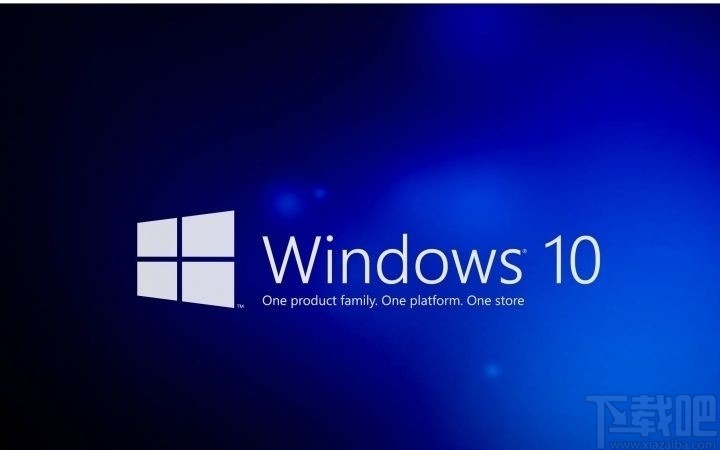
1.首先第一步我們使用鼠標(biāo)左鍵點(diǎn)擊開始菜單,然后在打開的開始菜單界面中,找到設(shè)置圖標(biāo)之后點(diǎn)擊進(jìn)入到系統(tǒng)設(shè)置界面。
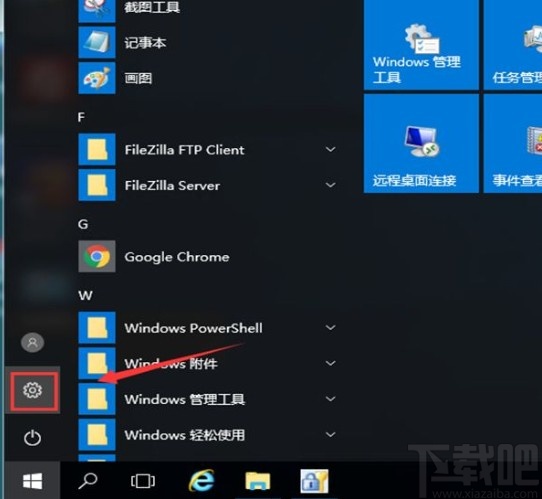
2.進(jìn)入到這個(gè)系統(tǒng)的設(shè)置界面之后,我們找到時(shí)間和語言這個(gè)設(shè)置選項(xiàng),找到之后點(diǎn)擊進(jìn)入到其中。
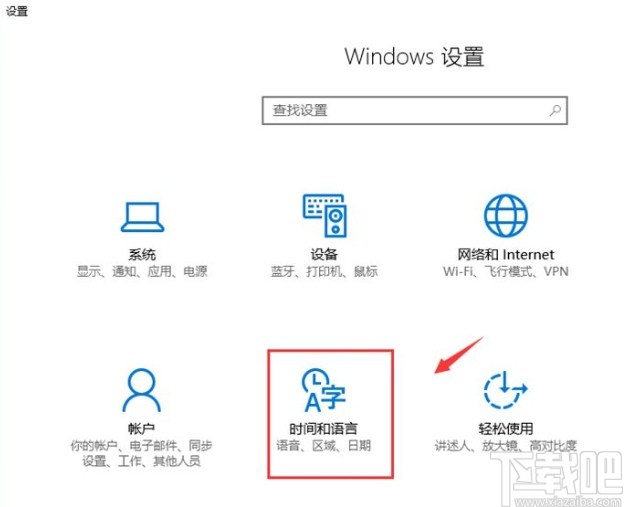
3.點(diǎn)擊進(jìn)入到時(shí)間和語言設(shè)置界面之后,在界面的選項(xiàng)中找到區(qū)域和語言這個(gè)設(shè)置選項(xiàng),點(diǎn)擊切換到相關(guān)的界面。
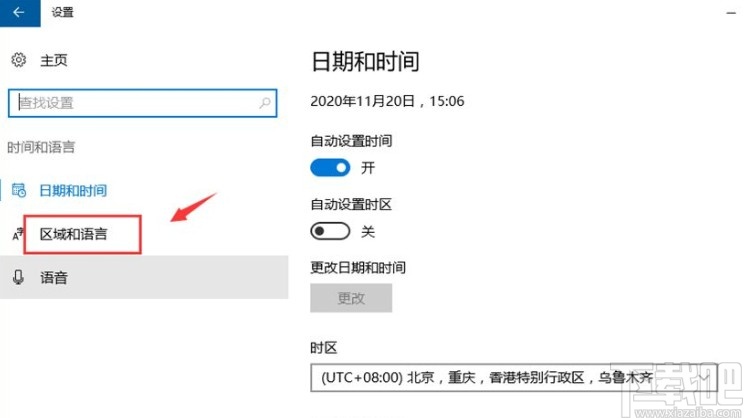
4.接下來在切換出來的位置,我們找到添加語言這個(gè)選項(xiàng),如下圖中所示,我們點(diǎn)擊它準(zhǔn)備添加想要的美式鍵盤。
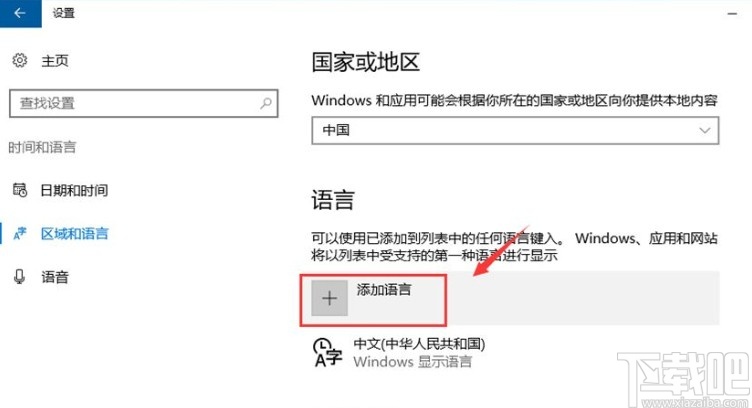
5.下一步我們在出現(xiàn)的界面中找到English英語這個(gè)選項(xiàng),如下圖中所示,找到之后點(diǎn)擊它。
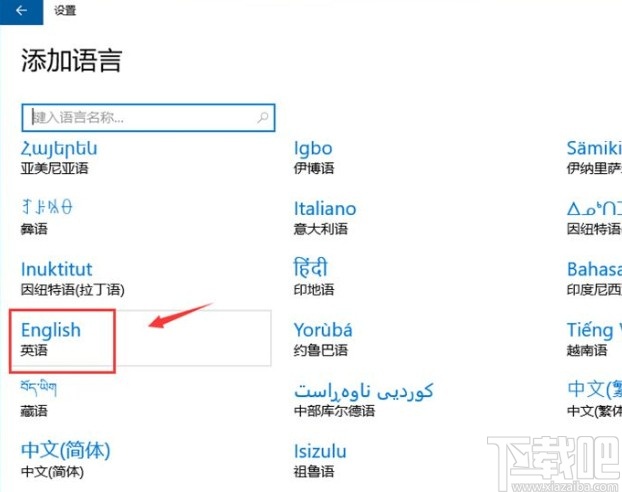
6.點(diǎn)擊之后下一步是需要選擇英語的地點(diǎn),我們根據(jù)自己的需求選擇即可,比如小編選擇English (United States)表示英語(美國),直接點(diǎn)擊即可。
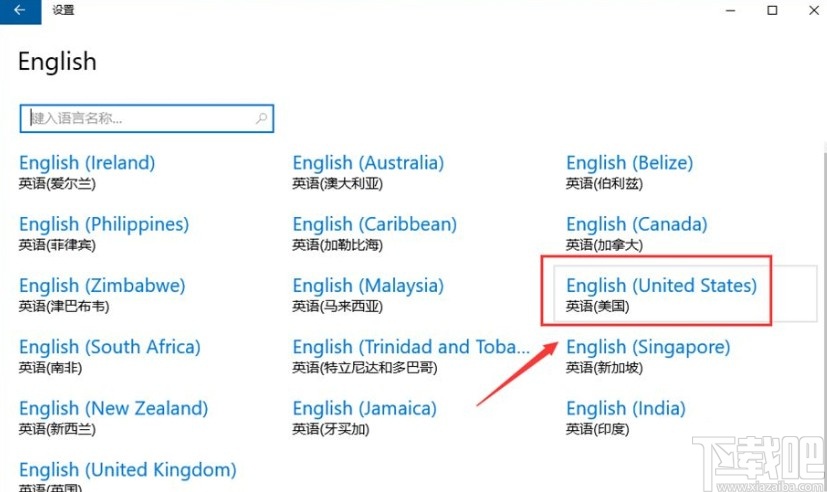
7.最后點(diǎn)擊完成之后,我們在系統(tǒng)任務(wù)欄右下角找到輸入法的圖標(biāo),點(diǎn)擊之后就可以看到成功添加的美式鍵盤選項(xiàng)了,如下圖中所示。
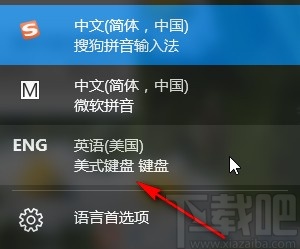
使用上述教程中的操作方法我們就可以在win10系統(tǒng)中添加美式鍵盤了,有需要的朋友可以試一試這個(gè)方法,希望這篇方法教程能夠幫助到大家。
相關(guān)文章:
1. Se7en Theme Source Patcher如何更改Win10系統(tǒng)圖標(biāo)?2. Win10系統(tǒng)Tomcat環(huán)境變量配置方法3. 華碩靈耀360筆記本U盤怎樣安裝win10系統(tǒng) 安裝win10系統(tǒng)方法一覽4. 微星GT75 Titan 8RF筆記本如何安裝win10系統(tǒng) 安裝win10系統(tǒng)教程介紹5. 聯(lián)想小新潮7000-13筆記本怎樣安裝win10系統(tǒng) 安裝win10系統(tǒng)方法說明6. Win10系統(tǒng)360瀏覽器搜索引擎被劫持解決方法 7. Win10系統(tǒng)怎么去除廣告 如何去除Win10小廣告8. Win10系統(tǒng)怎么刪除windows.old?9. win10系統(tǒng)設(shè)置虛擬內(nèi)存具體操作流程10. U盤怎么裝Win10系統(tǒng) U盤安裝Win10系統(tǒng)教程

 網(wǎng)公網(wǎng)安備
網(wǎng)公網(wǎng)安備